Android查看第三方库的依赖树汇总
项目的开发过程中,我们或多或少都会引入第三方库,引入的库越多,越容易产生库之间的依赖冲突。
下面就拿我遇到的问题还原一下:
之前接人容联客服系统的时候,集成完成后进入客服页面发生闪退,我们回顾一下错误信息:
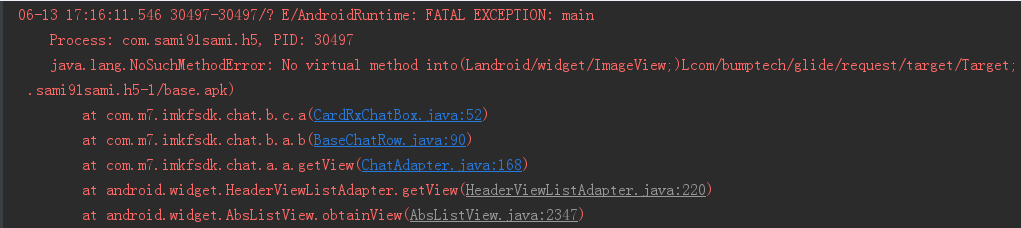
我们关键看一下报错代码:
java.lang.NoSuchMethodError: No virtual method into (Landroid/widget/ImageView;)Lcom/bumptech/glide/request/target/Target; in class Lcom/a/a/i; or its super classes (declaration of 'com.a.a.i' appears in/data/app/com.sami91sami.h5-1/base.apk)我们可以根据报错,跳到报错的地方:
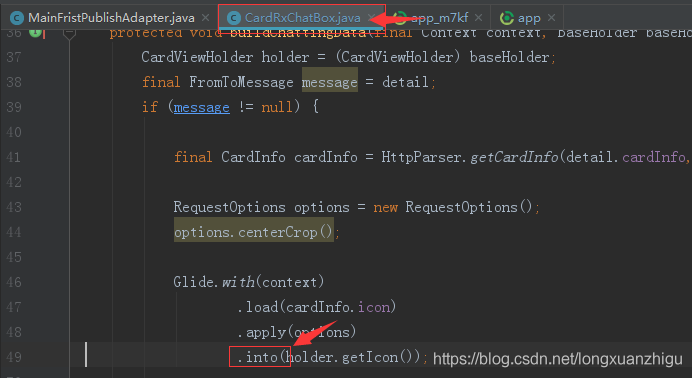
该报错的意思就是:没有
into(Landroid/widget/ImageView)的方法,代码能编译通过,说明项目中肯定是添加依赖了,那怎么还会报这个错误呢?还没添加依赖之前,项目中也是使用的Glide进行图片的加载,会不会是项目中的Glide与容联Demo中的Glide有冲突呢。
我们可以根据报错的地方into方法,点进入看源码:
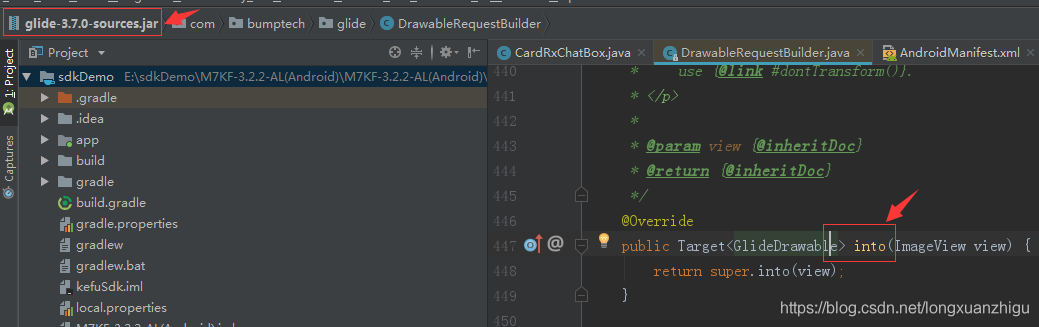
可以看到容联Demo使用的Glide版本是3.7.0。
再来看看项目中Glide使用的版本:
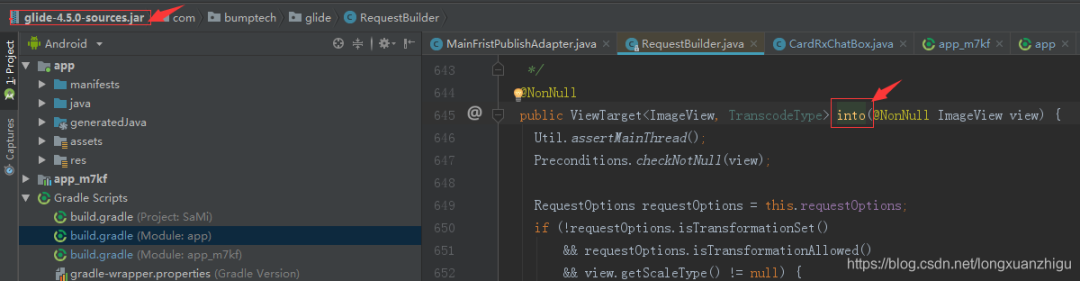
可以看到项目中使用的Glide版本是4.5.0。
这时就想到真的很大概率是两者的Glide版本有冲突了。
果然将容联Demo中的Glide版本改成4.5.0之后,编译运行进入客服界面后,没有报错了,完美解决。
以上就是我之前遇到的库冲突的问题,这个问题有错误信息可以定位到是Glide库依赖的问题,要是遇到其它错误信息没那么显著的,那是不是就头疼了呢。
当时遇到这个问题,我并没有使用查看依赖树的方式,而是直接查看了源码,因为当时我并不知道还能这么干,幸运的是很快就定位到了问题所在,所以当我们升级第三方库或者引入新的第三方库时,库与库之间依赖冲突,我们需要知道每个第三方依赖库的依赖树,知道依赖树就清楚哪里冲突啦。
下面就记录下三种查看依赖树的方案:
方案一:Gradle task工具查看
1、点击Android studio面板右上角“Gradle”,如图所示:
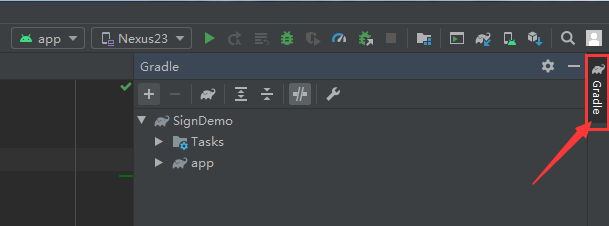
2、按照如图目录找到dependencise双击,会在Run控制台输出打印,如图所示:
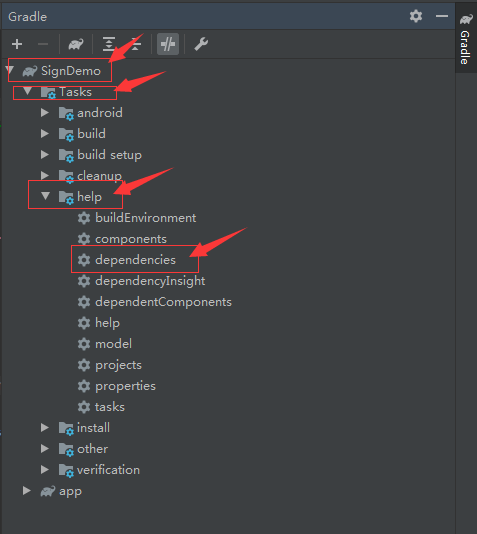
3、打印如图所示:
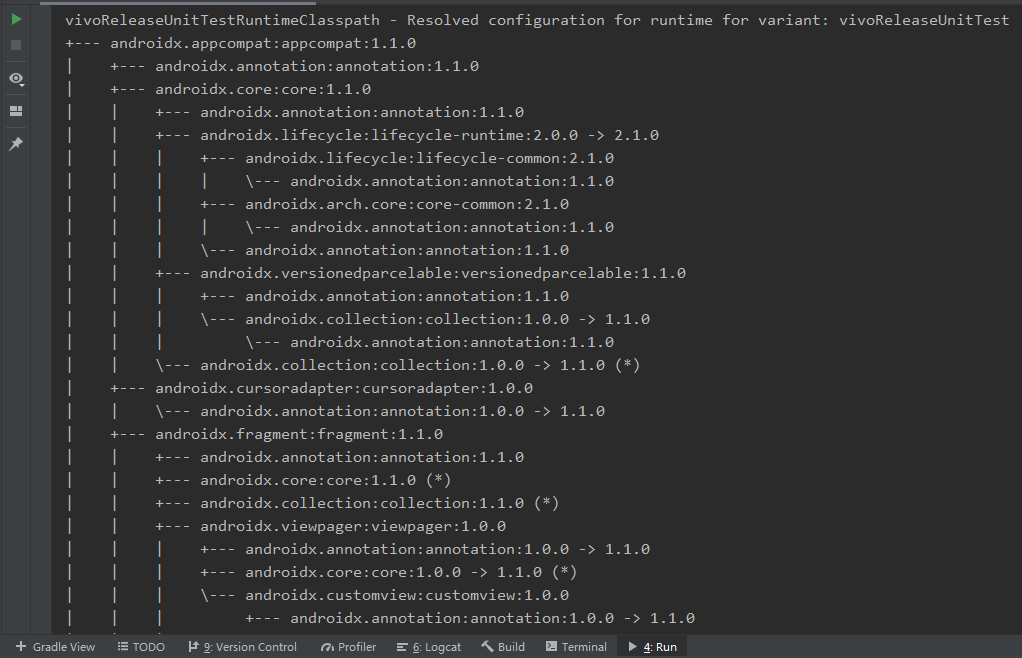
方案二:使用Gradle View插件
1、快捷键Ctrl+Alt+s,打开settings,然后点击按钮Plugins
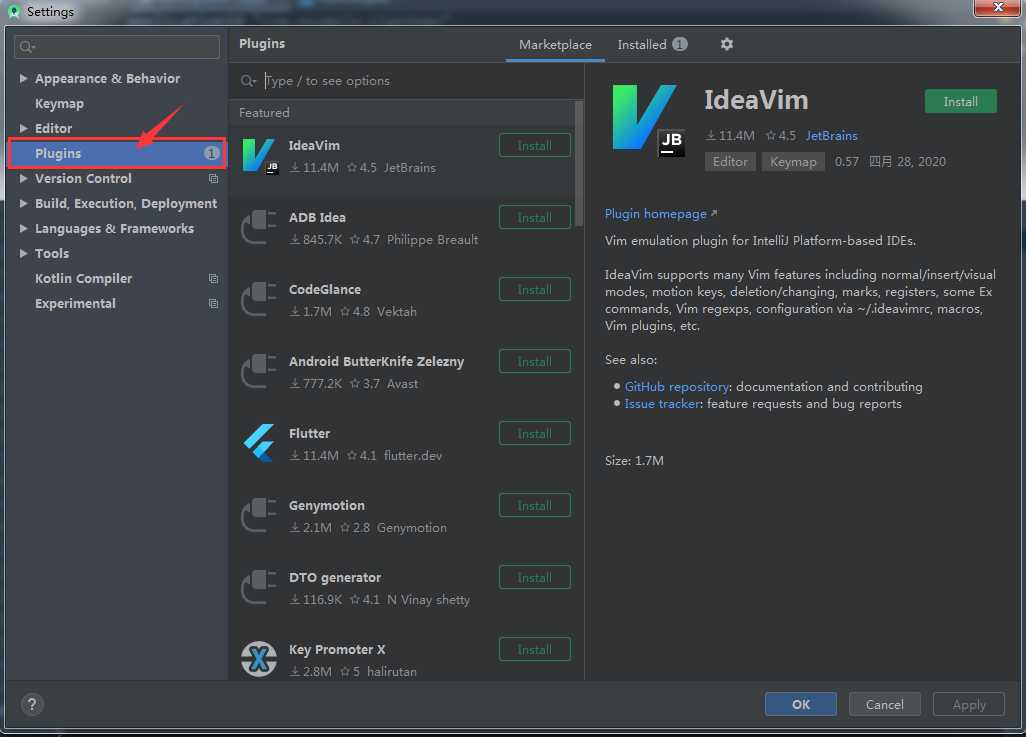
2、搜索 Gradle View,然后安装,并重启Android Studio,我这是已经安装成功后的截图
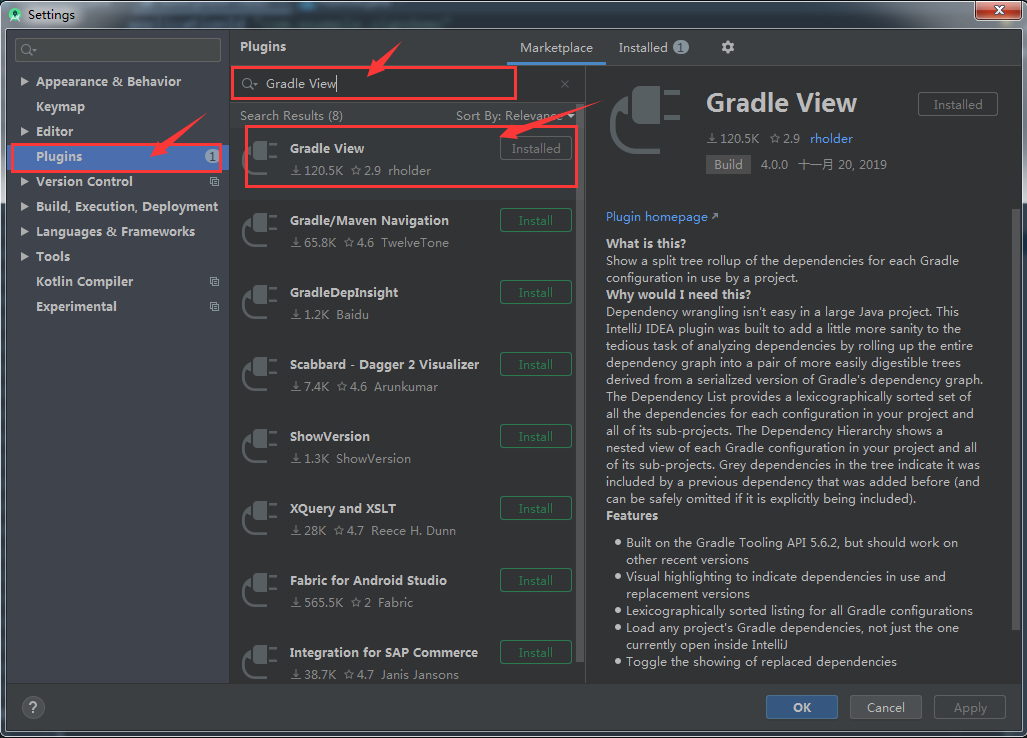
3、点击菜单栏上View -> Tool Windows -> Gradle View,然后等待一会,就可以查看了。
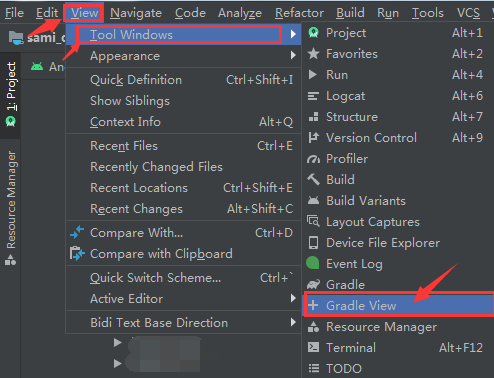
如图所示:
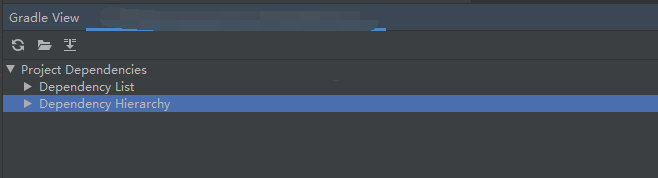
方案三:Terminal控制台查看
在windows上Android studio Terminal中使用这个命令:
gradlew :app:dependencies(“app”为module名称)在MacOS中使用下面的命令:
./gradlew :app:dependencies(“app”为module名称)这个命令会将gradle执行的各个步骤都打印出来,包括releaseUnitTestRuntimeClasspath,releaseUnitTestCompileClasspath,releaseRuntimeClasspath,releaseCompileClasspath,lintClassPath,debugUnitTestRuntimeClasspath等等。
那么,我们可以配置configuration 参数只查看其中一个的依赖树就够了。
./gradlew :app:dependencies --configuration compile在Window系统下,无需使用./开头,直接使用gradlew即可。
执行app模块下的dependencies任务;额外配置compile,编译环境下的依赖项。
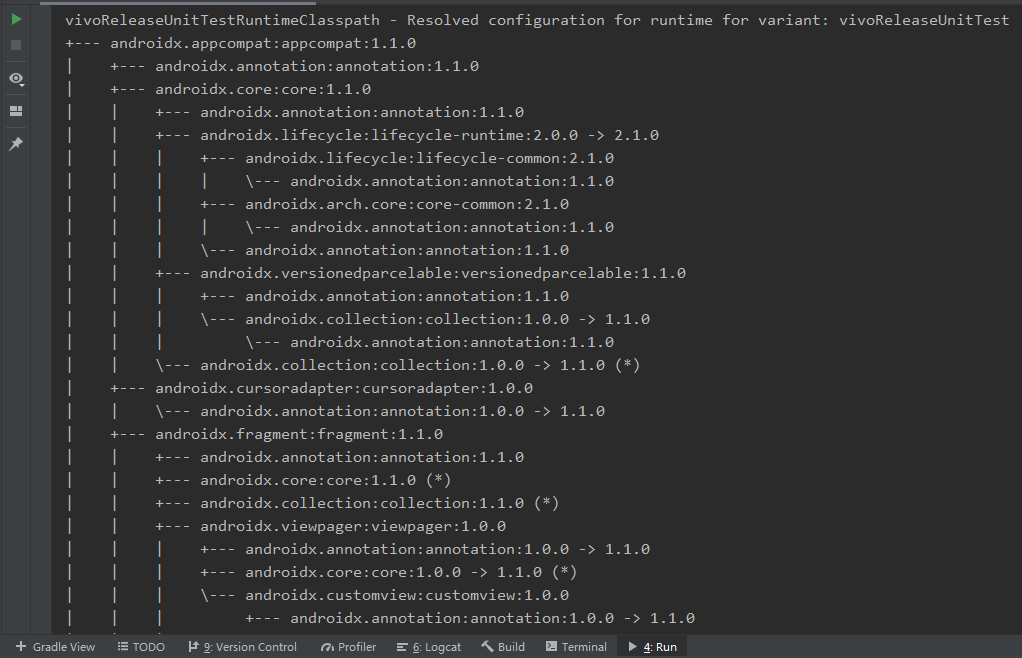
通过查看依赖树,我们就能看到哪些依赖有冲突,比如某个框架的support包冲突,只要在moudle的gradle文件下找到该冲突的依赖用括号括住,在后面加:
{exclude group:'com.android.support'}
这要就可以把该框架的support包移除啦。
